Mis on Windows 11 mälu terviklikkus
Microsoft Windows 11 Kangelane / / April 02, 2023

Viimati värskendatud

Mälu terviklikkus operatsioonisüsteemis Windows 11 on funktsioon, mis lisab täiendava andme- ja süsteemikaitsekihi. Siit leiate teavet selle lubamise või keelamise kohta.
Mälu terviklikkus on osa virtualiseerimisel põhinevast turvafunktsioonist, mis pakub süsteemile täiendavat kaitset keerukate rünnakute eest. See on saadaval opsüsteemides Windows 10 ja 11 ning see on midagi, mida saate lubada või keelata.
Mälu terviklikkuse turbekiht on Windows 11-s vaikimisi lubatud. See kaitseb teie arvuti kriitilisi protsesse kõrgetasemelise pahavara nakatumise korral. Mälu terviklikkus on osa Südamiku isoleerimine funktsioon, mille saate sisse või välja lülitada Windowsi turvalisus rakendus.
Allpool selgitame, mis on mälu terviklikkus Windowsis, kuidas seda lubada või keelata ning lahendada võimalikud probleemid.
Mis on Windows 11 mälu terviklikkus?
Mälu terviklikkus on osa Südamiku isoleerimine funktsioon, mis takistab kõrge turvalisusega protsessides pahavara sisestamise ja käitamise katseid, muutes tuumamälu lehed käivitatavaks alles pärast terviklikkuse kontrolli läbimist. Lisaks käitab funktsioon täiendava turvalisuse tagamiseks põhiprotsesse virtualiseeritud keskkonnas.
See on tehniline viis öelda, et see aitab kaitsta kasutajaandmeid pahatahtliku koodi ja häkkimisohtude eest. See takistab pahavara kõrge turvalisusega protsesside kaaperdamist. Näiteks kasutab see riistvara virtualiseerimisvõimalusi, et kaitsta selliseid funktsioone nagu turvaline alglaadimine, mälule juurdepääsu kaitse ja palju muud.
Mälu terviklikkuse tuuma eraldamise funktsioon tuleks sisse lülitada, välja arvatud juhul, kui teil on konkreetne põhjus selle keelamiseks, näiteks mängude parandamiseks.
Samuti on oluline märkida, et teie protsessor (Protsessor) peab toetab virtualiseerimistja see peab olema teie kontol lubatud BIOS või UEFI püsivara. Muude mälu terviklikkuse kasutamiseks vajalike riistvarafunktsioonide hulka kuuluvad TPM 2.0, turvaline alglaadimine ja andmete täitmise ennetamine (DEP).
Enamik kaasaegseid personaalarvuteid toetab ka virtualiseerimist ja muid nõudeid, et võimaldada tuuma eraldamise ja mälu terviklikkuse funktsiooni. Ja Microsoft tarnib Windows 11 mälu terviklikkuse funktsiooniga.
Mälu terviklikkuse lubamine või keelamine Windows 11-s
Mälu terviklikkuse funktsiooni sisse- või väljalülitamine on lihtne sisseehitatud Windowsi turberakendusest.
Mälu terviklikkuse lubamiseks või keelamiseks opsüsteemis Windows 10 või 11 toimige järgmiselt.
- Vajutage nuppu Windowsi võti, tüüp Windowsi turvalisusja valige all parim tulemus Parim vaste osa.
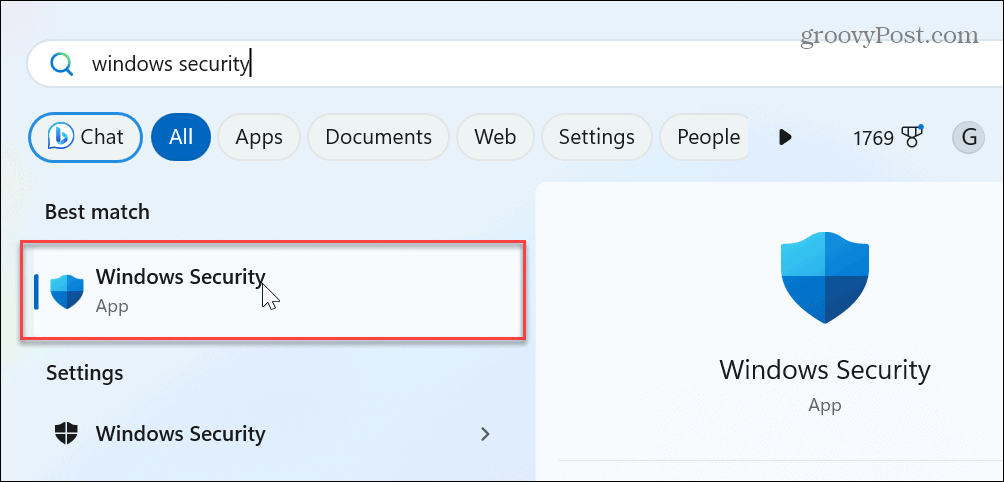
- Valige Seadme turvalisus valik peamisest Turvalisus lühidalt ekraan.
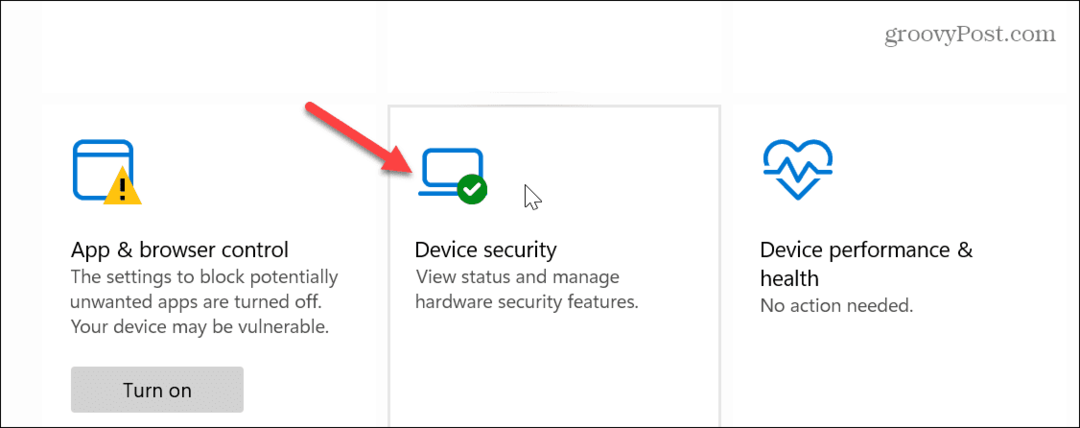
- Klõpsake nuppu Südamiku isolatsiooni üksikasjad link südamiku eraldamise jaotises.
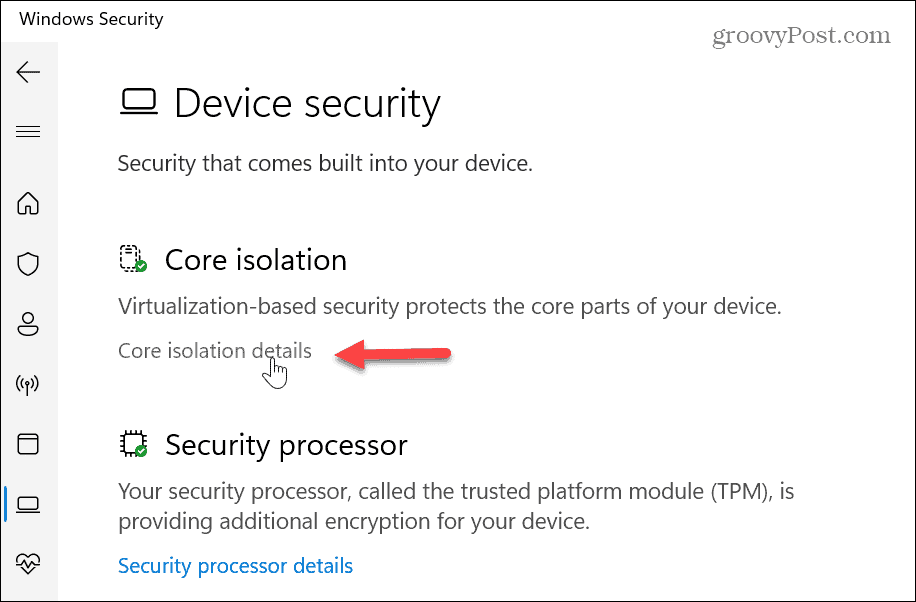
- Lubage või keelake Mälu terviklikkus funktsiooni, lülitades selle lüliti sisse või välja.

- Kui lülitate mälu terviklikkuse välja, peate seda tegema taaskäivitage oma Windowsi süsteemja tegumiriba teavitusalale ilmub taaskäivitamise teade.
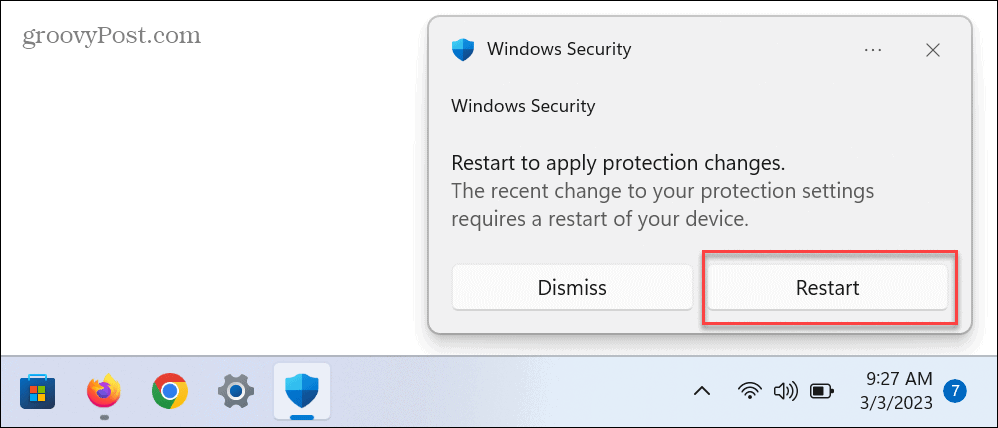
Ühildumatute draiverite viga mälu terviklikkusega
Veel üks oluline asi, millele tähelepanu pöörata, on see, et mälu terviklikkuse lubamisel võite näha märguannet ühildumatute draiverite kohta. Näiteks kui saate märguande, klõpsake nuppu Vaadake üle ühildumatud draiverid valikut ja märkige üles seade, mis probleemi põhjustas.
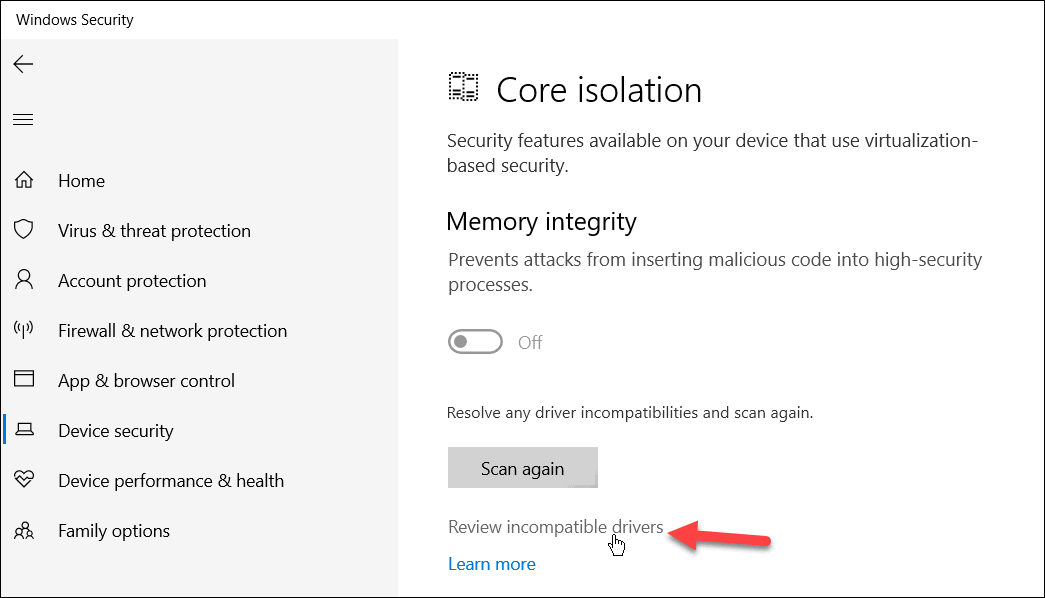
Kui olete probleemse seadme draiveri teada saanud, avage Seadmehaldus ja panna Windows automaatselt draivereid või draiverivärskendusi kontrollima.
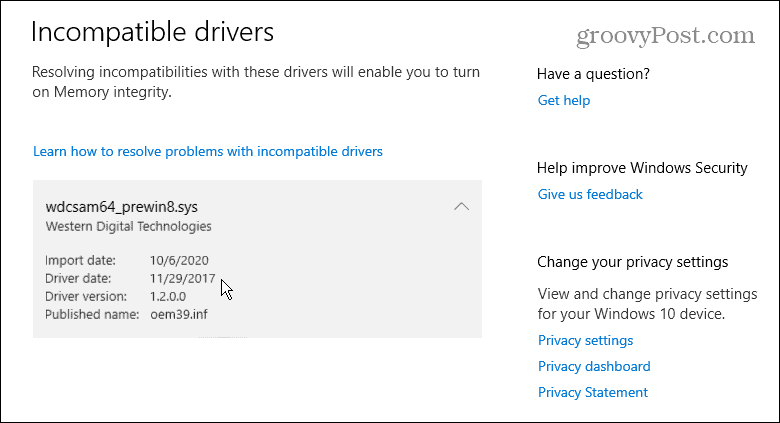
Kui Windows ei leia soovitud draiverit, saate seda teha installige seadme draiverid käsitsi.
Mälu terviklikkus ei tööta
Kui draiverid pole probleemiks, kuid mälu terviklikkuse lüliti on hall, võib olla vaja lahendada mõned muud sätted.
Luba DEP
Üks parandus on tagada, et suvand Andmete täitmise vältimine oleks sisse lülitatud. DEP kaitseb teie süsteemi, blokeerides käivitatava koodi käivitamise turvalistes mälupiirkondades.
DEP-i lubamise tagamiseks tehke järgmist.
- Ava Windowsi turvalisus rakendus.
- Klõpsake Rakenduste ja brauseri juhtimine.
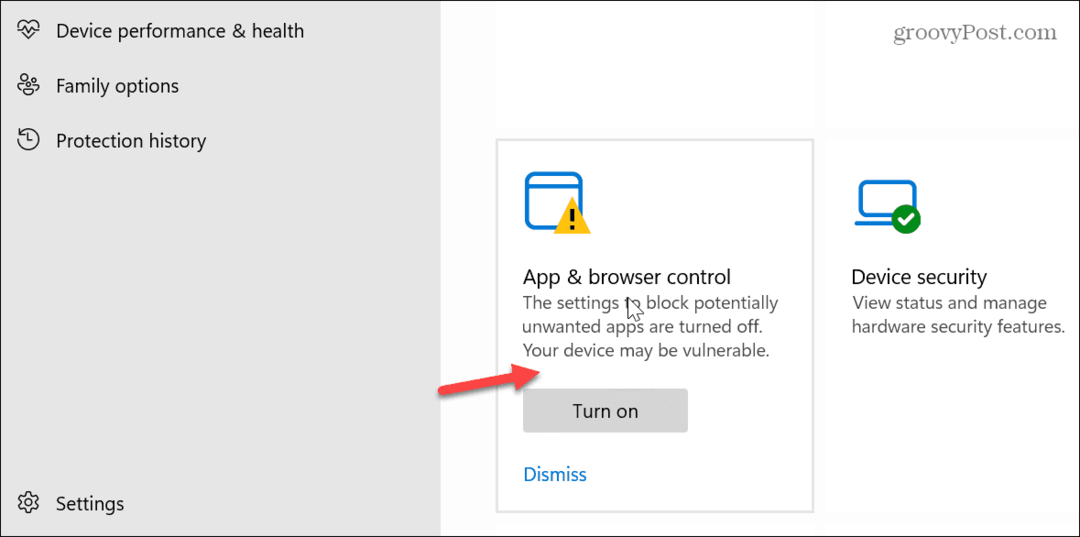
- Kerige alla ja valige Kasutage kaitseseadeid valik.
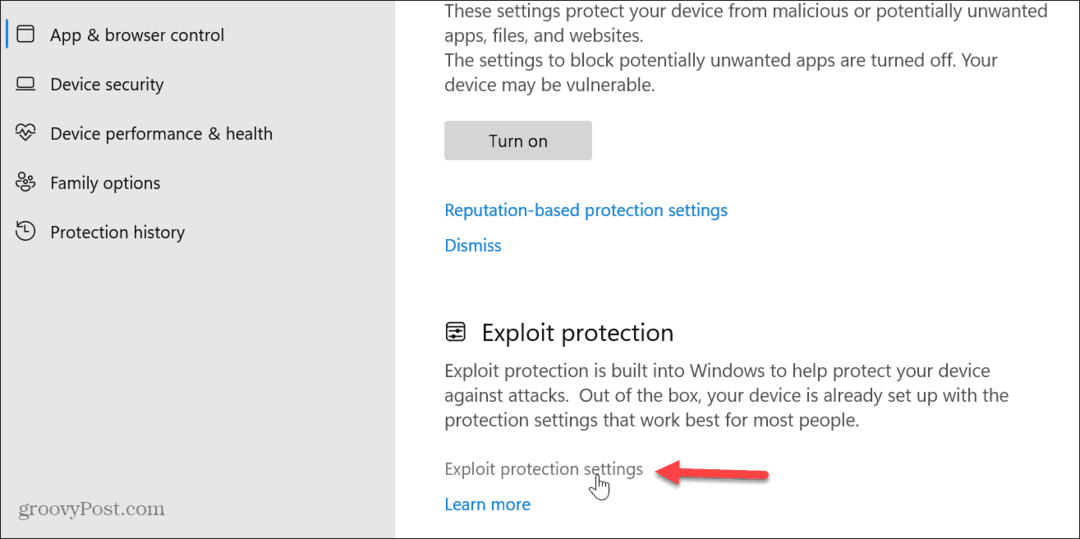
- Tagada Andmete täitmise ennetamine (DEP) seadistus on sisse lülitatud.
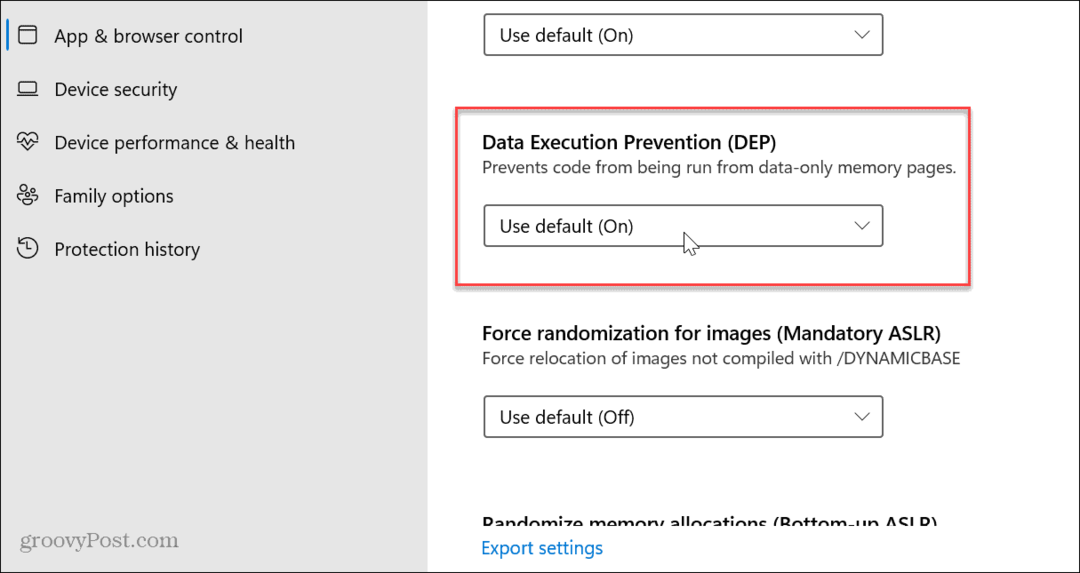
Windowsi uuendus
Samuti väärib märkimist, et peate tagama oma versiooni Windows on ajakohane. Mõnikord on mälu terviklikkuse mittetöötamise parandus viga ja Microsofti parandus on mõne hiireklõpsu kaugusel. Kontrollimiseks avage Start > Sätted > Windows Update ja klõpsake nuppu Kontrolli kas uuendused on saadaval nuppu uute värskenduste allalaadimiseks ja installimiseks.
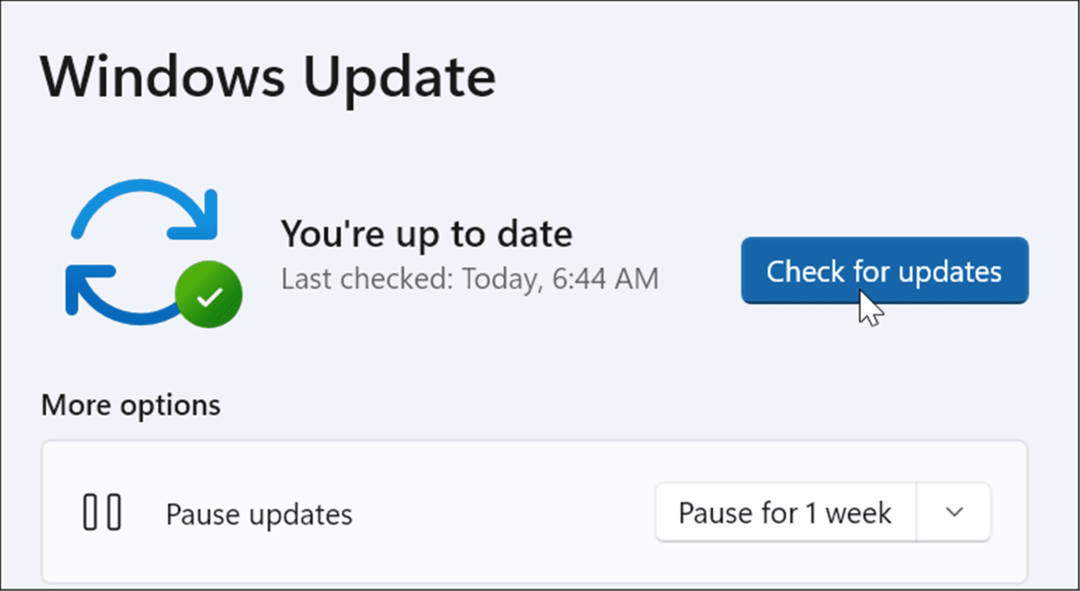
Parandage rikutud süsteemifailid
Teine probleem võib olla rikutud või puuduvate süsteemifailidega. Süsteemifaili vigade kontrollimiseks ja nende parandamiseks võite käivitada SFC- ja DISM-skannimise.
SFC- ja DISM-skannimise käivitamiseks tehke järgmist.
- Avatud PowerShell nagu Administraator.
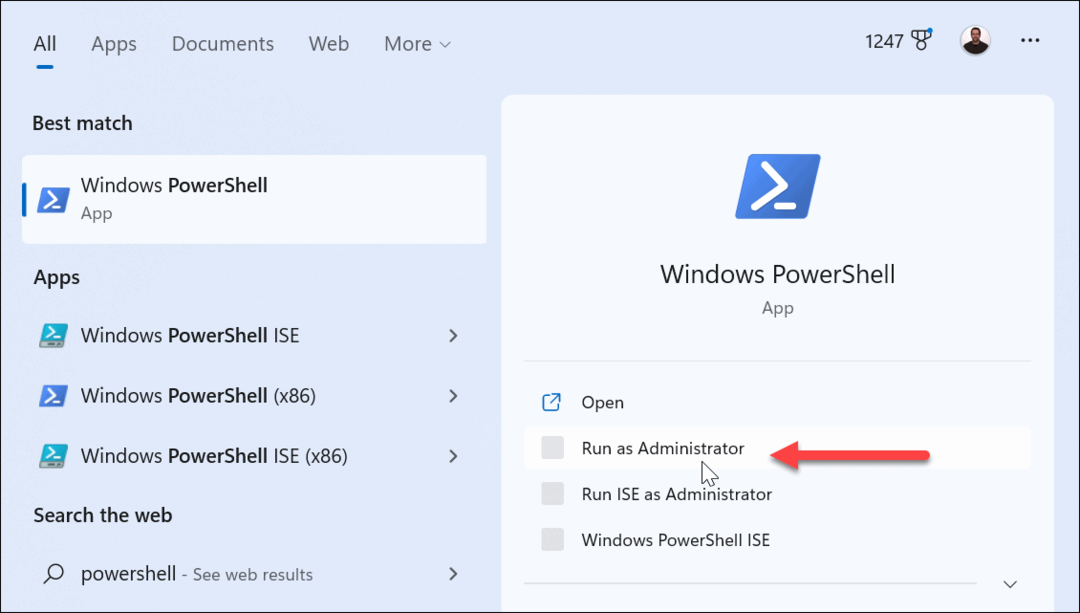
- Sisestage järgmine kood ja vajutage Sisenema:
sfc /scannow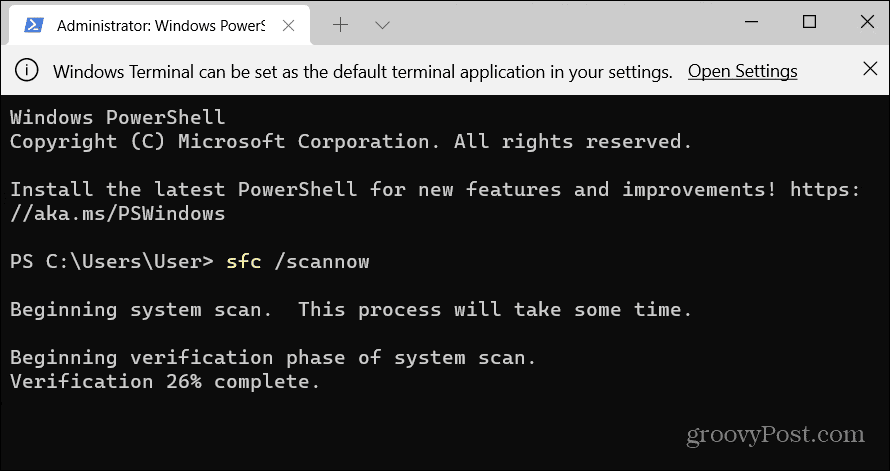
- Järgmiseks, kui PowerShell on endiselt administraatorina avatud, käivitage järgmine käsk:
DISM /Võrgus /Puhastuspilt /Taasta tervis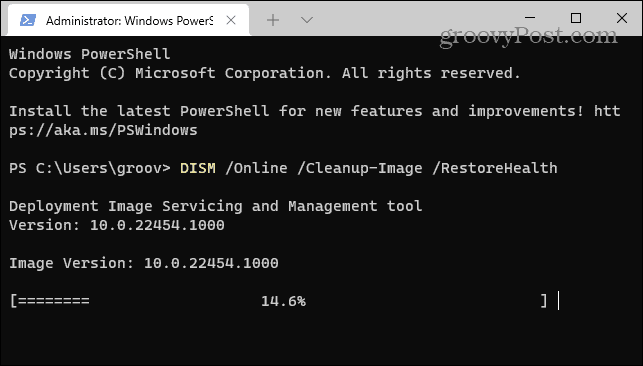
Kui skannimine on lõppenud, taaskäivitage arvuti ja teil peaks olema võimalik lubada või keelata mälu terviklikkuse funktsioon.
Windowsi turvalisena hoidmine
Mälu terviklikkuse funktsiooni sisselülitamine on teie Windowsi arvuti turvalisuse tagamiseks hädavajalik. Kui teid tabab keerukas pahavararünnak, aitab see teie andmeid kaitsta. Samuti aitab see kaitsta teie süsteemimällu salvestatud andmeid volitamata juurdepääsu eest.
Mälu terviklikkus parandab andmete ja süsteemi turvalisust. See võib aga vähendada seadme jõudlust. Näiteks kui teie mängude jõudlus on keskpärane, võib funktsiooni keelamine aidata optimeerige mängimist Windows 11-s. Pärast mängusessiooni lülitage see lihtsalt uuesti sisse.
Andmete kaitsmiseks Windowsis ja võrgus on rohkem võimalusi. Näiteks võite soovida telemeetriaandmete kogumise keelamine opsüsteemis Windows 11 või õppige pöörama Windowsi turvalisus sisse või välja lülitatud. Samuti veenduge, et olete lubanud Kahe teguri autentimine kõigi teie veebikontode jaoks.
Kuidas leida oma Windows 11 tootevõti
Kui peate teisaldama oma Windows 11 tootenumbri või vajate seda lihtsalt OS-i puhtaks installimiseks,...

